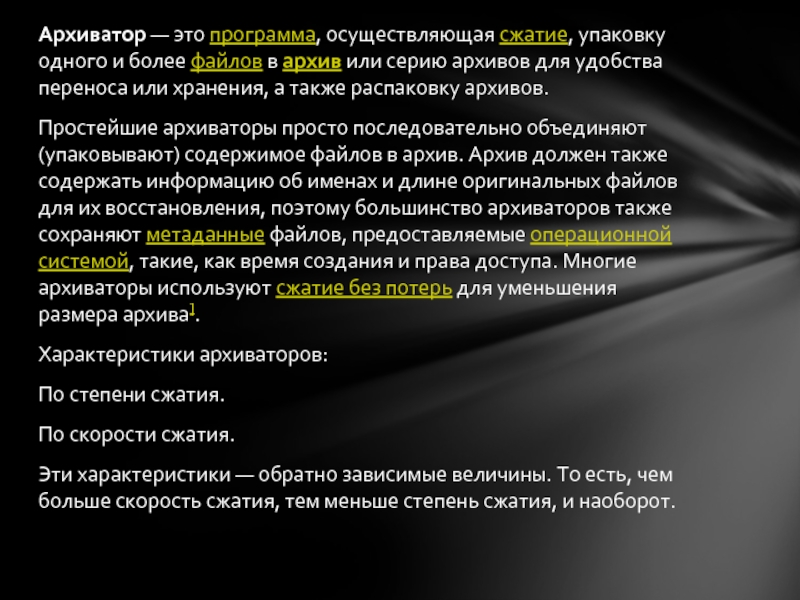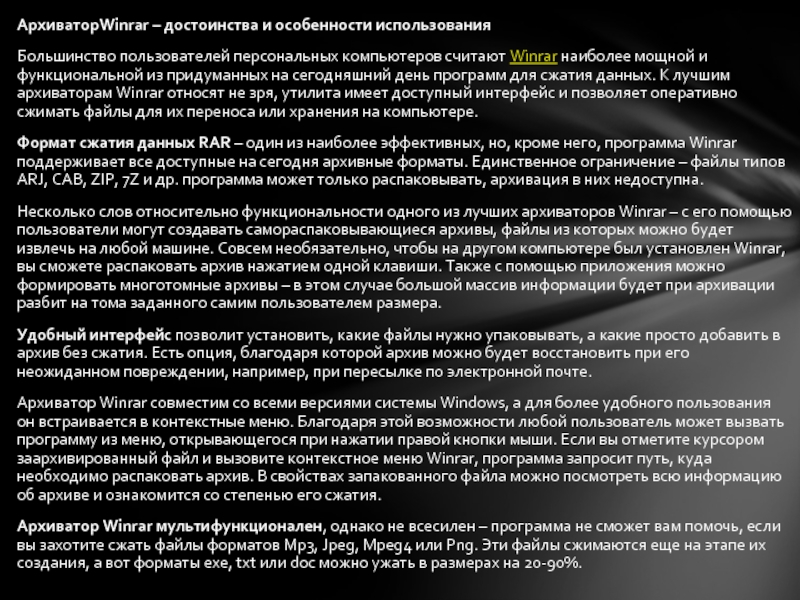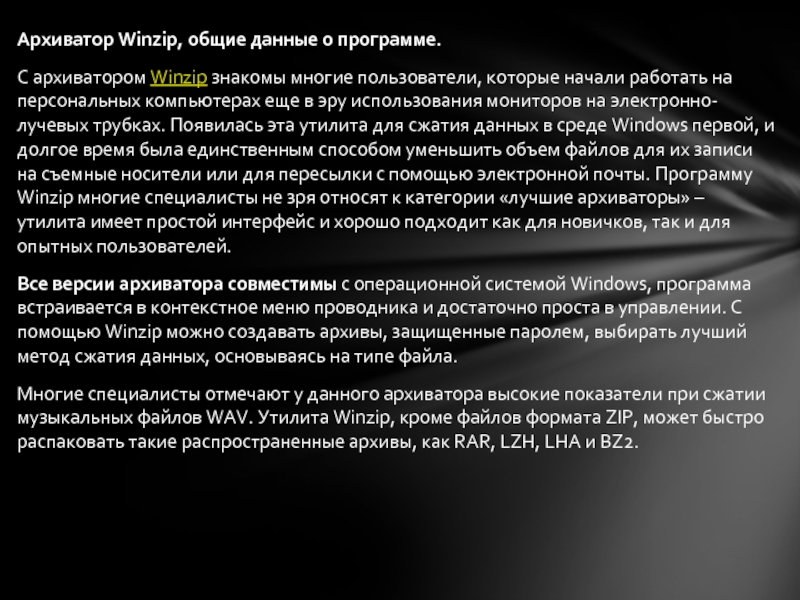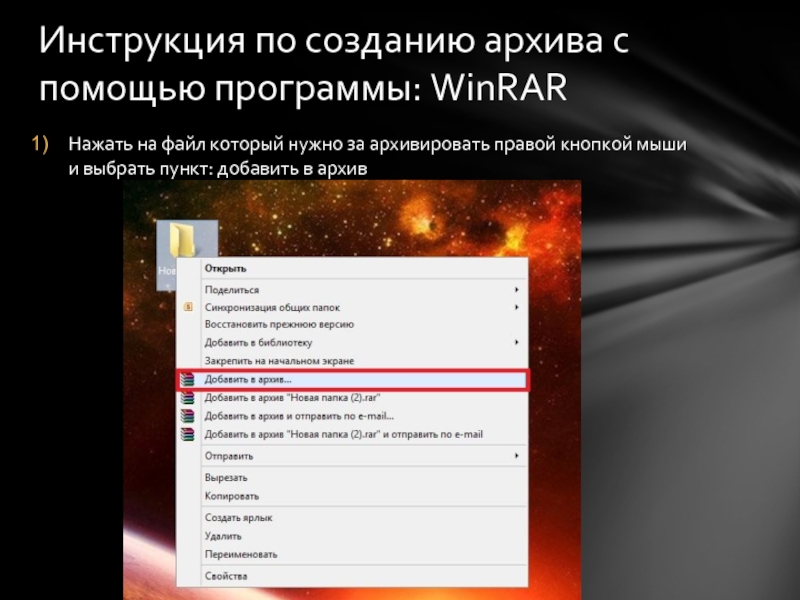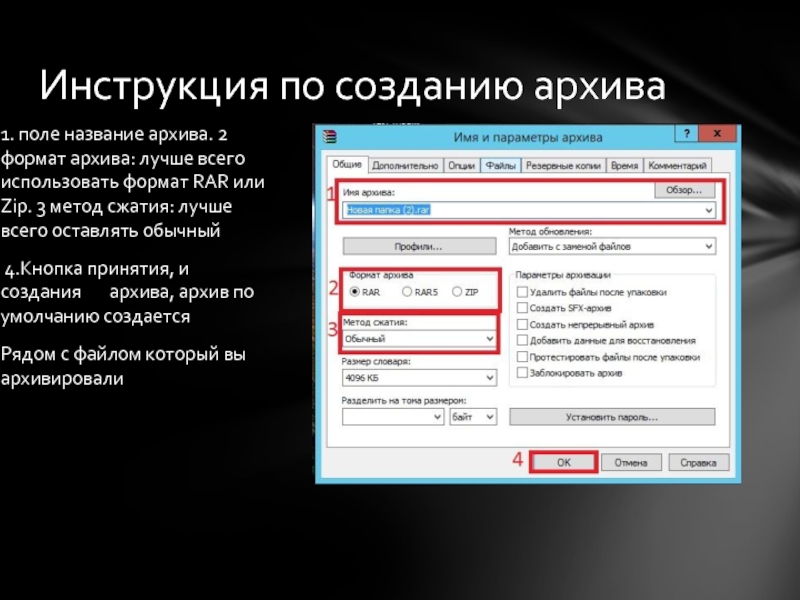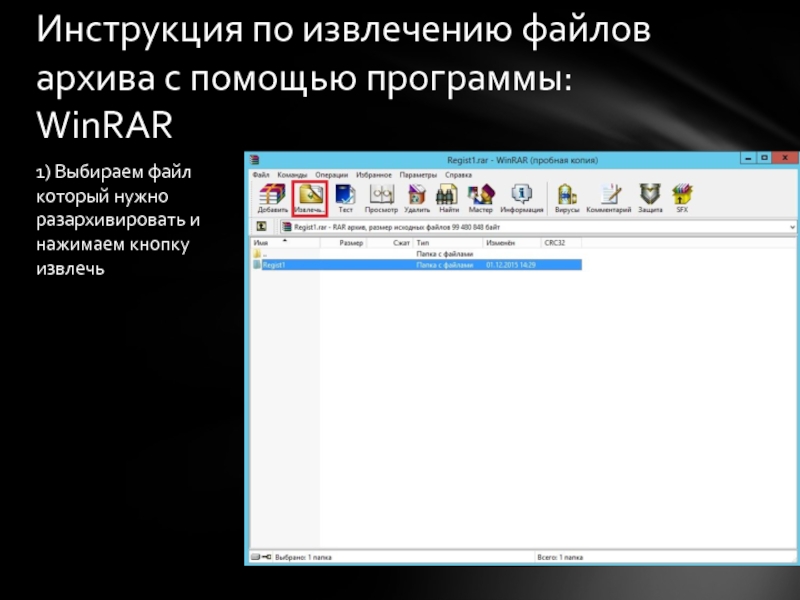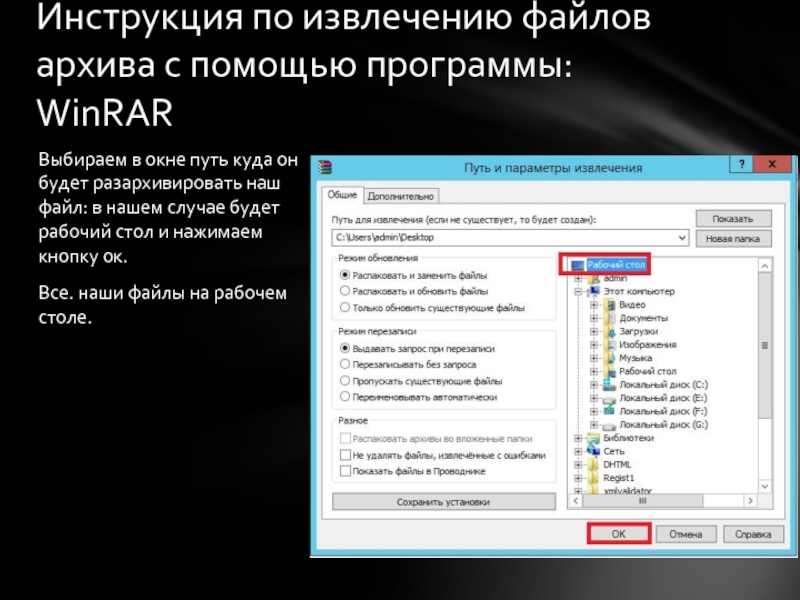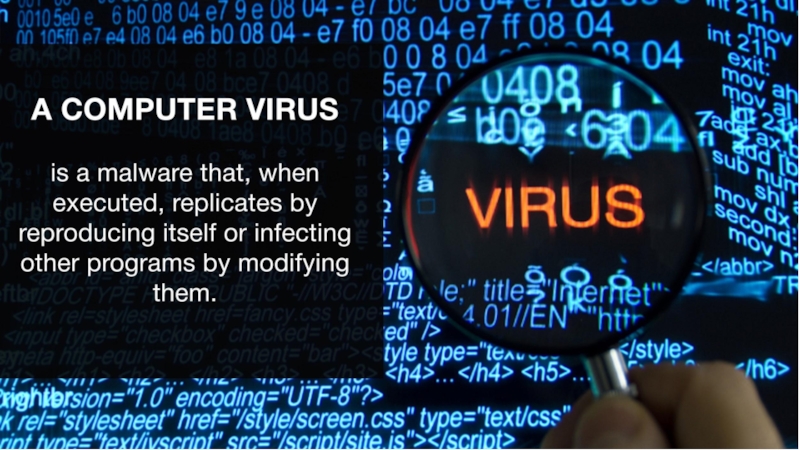- Главная
- Разное
- Дизайн
- Бизнес и предпринимательство
- Аналитика
- Образование
- Развлечения
- Красота и здоровье
- Финансы
- Государство
- Путешествия
- Спорт
- Недвижимость
- Армия
- Графика
- Культурология
- Еда и кулинария
- Лингвистика
- Английский язык
- Астрономия
- Алгебра
- Биология
- География
- Детские презентации
- Информатика
- История
- Литература
- Маркетинг
- Математика
- Медицина
- Менеджмент
- Музыка
- МХК
- Немецкий язык
- ОБЖ
- Обществознание
- Окружающий мир
- Педагогика
- Русский язык
- Технология
- Физика
- Философия
- Химия
- Шаблоны, картинки для презентаций
- Экология
- Экономика
- Юриспруденция
Архивация и архиваторы презентация
Содержание
- 1. Архивация и архиваторы
- 2. Архивация – это сжатие, то есть уменьшение компьютерного
- 3. Архиватор — это программа, осуществляющая сжатие, упаковку одного и более файлов в архив или
- 4. Сжатие данных Программа, создавая архив, обрабатывает как текстовые
- 5. Программы для сжатия данных начали разрабатываться одновременно
- 6. АрхиваторWinrar – достоинства и особенности использования Большинство
- 7. Архиватор Winzip, общие данные о программе. С
- 8. Архиватор 7zip занимает лидирующие места среди программ
- 9. Нажать на файл который нужно за архивировать
- 10. 1. поле название архива. 2 формат архива:
- 11. 1) Выбираем файл который нужно разархивировать и
- 12. Выбираем в окне путь куда он будет
Слайд 2Архивация – это сжатие, то есть уменьшение компьютерного размера. Примечательно, что это
Вот как выглядит файл после архивации:
Слайд 3Архиватор — это программа, осуществляющая сжатие, упаковку одного и более файлов в архив или серию архивов для удобства
Простейшие архиваторы просто последовательно объединяют (упаковывают) содержимое файлов в архив. Архив должен также содержать информацию об именах и длине оригинальных файлов для их восстановления, поэтому большинство архиваторов также сохраняют метаданные файлов, предоставляемые операционной системой, такие, как время создания и права доступа. Многие архиваторы используют сжатие без потерь для уменьшения размера архива].
Характеристики архиваторов:
По степени сжатия.
По скорости сжатия.
Эти характеристики — обратно зависимые величины. То есть, чем больше скорость сжатия, тем меньше степень сжатия, и наоборот.
Слайд 4Сжатие данных
Программа, создавая архив, обрабатывает как текстовые файлы, так и бинарные файлы. Первые
Нахождение для любого входного файла программы наименьшего возможного размера, печатающей этот файл, является алгоритмически неразрешимой задачей, поэтому «идеальный» архиватор невозможен.
Сжатие данных обычно происходит значительно медленнее, чем обратная операция.
Слайд 5Программы для сжатия данных начали разрабатываться одновременно с созданием первых персональных
Как правило, пользователи занимаются сжатием текстовых документов и книг, реже – фотографий и видеоданных, потому что в последнем случае выигрыш в свободном месте оказывается совсем небольшим. Процесс создания архива называется архивацией либо упаковкой, а извлечение файлов из архива – распаковкой либо экстракцией.
Для ознакомления. Писать не нужно
Слайд 6АрхиваторWinrar – достоинства и особенности использования
Большинство пользователей персональных компьютеров считают Winrar наиболее мощной
Формат сжатия данных RAR – один из наиболее эффективных, но, кроме него, программа Winrar поддерживает все доступные на сегодня архивные форматы. Единственное ограничение – файлы типов ARJ, CAB, ZIP, 7Z и др. программа может только распаковывать, архивация в них недоступна.
Несколько слов относительно функциональности одного из лучших архиваторов Winrar – с его помощью пользователи могут создавать самораспаковывающиеся архивы, файлы из которых можно будет извлечь на любой машине. Совсем необязательно, чтобы на другом компьютере был установлен Winrar, вы сможете распаковать архив нажатием одной клавиши. Также с помощью приложения можно формировать многотомные архивы – в этом случае большой массив информации будет при архивации разбит на тома заданного самим пользователем размера.
Удобный интерфейс позволит установить, какие файлы нужно упаковывать, а какие просто добавить в архив без сжатия. Есть опция, благодаря которой архив можно будет восстановить при его неожиданном повреждении, например, при пересылке по электронной почте.
Архиватор Winrar совместим со всеми версиями системы Windows, а для более удобного пользования он встраивается в контекстные меню. Благодаря этой возможности любой пользователь может вызвать программу из меню, открывающегося при нажатии правой кнопки мыши. Если вы отметите курсором заархивированный файл и вызовите контекстное меню Winrar, программа запросит путь, куда необходимо распаковать архив. В свойствах запакованного файла можно посмотреть всю информацию об архиве и ознакомится со степенью его сжатия.
Архиватор Winrar мультифункционален, однако не всесилен – программа не сможет вам помочь, если вы захотите сжать файлы форматов Mp3, Jpeg, Mpeg4 или Png. Эти файлы сжимаются еще на этапе их создания, а вот форматы exe, txt или doc можно ужать в размерах на 20-90%.
Слайд 7Архиватор Winzip, общие данные о программе.
С архиватором Winzip знакомы многие пользователи, которые начали
Все версии архиватора совместимы с операционной системой Windows, программа встраивается в контекстное меню проводника и достаточно проста в управлении. С помощью Winzip можно создавать архивы, защищенные паролем, выбирать лучший метод сжатия данных, основываясь на типе файла.
Многие специалисты отмечают у данного архиватора высокие показатели при сжатии музыкальных файлов WAV. Утилита Winzip, кроме файлов формата ZIP, может быстро распаковать такие распространенные архивы, как RAR, LZH, LHA и BZ2.
Слайд 8Архиватор 7zip занимает лидирующие места среди программ для упаковки данных.
Программа 7zip (или 7Z)
Все очень просто, программа использует компрессию типа LZMA, которая обеспечивает максимальное сжатие данных. На компьютерах с процессором частотой 2 ГГц скорость сжатия данных составляет около 1 МБ/сек, а скорость распаковки до 20 МБ/сек. Кроме того, 7zip производит архивацию и распаковку файлов из таких архивов, как 7z, ZIP, BZIP2, GZIP и TAR. Что касается только разархивирования, то здесь список поддерживаемых форматов намного длиннее, начиная с ARJ, CAB, CHM, и заканчивая RAR, WIM, UDF, XAR и пр.
7zip попал в лучшие архиваторы не зря, с его помощью пользователи могут создавать самораспаковывающиеся архивы 7z, формировать зашифрованные файлы. Утилита встраивается в контекстные меню Windows и содержит мощный файловый менеджер, плюс имеется плагин для FAR.
В программе реализована поддержка более семидесяти языков, 7zip полностью совместим с ОС Windows, а также работает в командной строке в системах Linux/Unix. Дополнительные преимущества 7zip:
Возможность выбрать любой метод конверсии, шифрования либо сжатия;
Поддержка файлов, имена которых записаны в формате Юникод;
Возможность работы с файлами размером до 16 000 000 000 ГБ;
Сжатие архивных заголовков.
Слайд 9Нажать на файл который нужно за архивировать правой кнопкой мыши и
Инструкция по созданию архива с помощью программы: WinRAR
Слайд 101. поле название архива. 2 формат архива: лучше всего использовать формат
4.Кнопка принятия, и создания архива, архив по умолчанию создается
Рядом с файлом который вы архивировали
Инструкция по созданию архива
Слайд 111) Выбираем файл который нужно разархивировать и нажимаем кнопку извлечь
Инструкция по
Слайд 12Выбираем в окне путь куда он будет разархивировать наш файл: в
Все. наши файлы на рабочем столе.
Инструкция по извлечению файлов архива с помощью программы: WinRAR